Assegnare autorizzazioni di eDiscovery nel portale di Purview
Importante
Questo articolo si applica solo all'esperienza classica di eDiscovery. L'esperienza classica di eDiscovery verrà ritirata nell'agosto 2025 e non sarà disponibile come opzione di esperienza nel portale di Microsoft Purview dopo il ritiro.
È consigliabile iniziare a pianificare questa transizione in anticipo e iniziare a usare la nuova esperienza di eDiscovery nel portale di Microsoft Purview. Per altre informazioni sull'uso delle funzionalità e delle funzionalità di eDiscovery più recenti, vedere Informazioni su eDiscovery.
Se si vuole che gli utenti usino uno degli strumenti correlati a eDiscovery nel portale di Microsoft Purview, è necessario assegnare loro le autorizzazioni appropriate. Il modo più semplice per assegnare i ruoli consiste nell'aggiungere alla persona il gruppo di ruoli appropriato nella pagina Autorizzazioni nel portale Purview. Questo articolo descrive le autorizzazioni necessarie per eseguire attività di eDiscovery.
Consiglio
È possibile visualizzare le proprie autorizzazioni nella pagina di panoramica di eDiscovery (Premium) nel portale Purview. Per visualizzare le autorizzazioni, è necessario avere almeno un ruolo assegnato.
Il gruppo di ruoli primario correlato a eDiscovery nel portale di Purview è denominato eDiscovery Manager. All'interno di questo gruppo di ruoli sono presenti due sottogruppi:
eDiscovery Manager : un manager di eDiscovery può usare gli strumenti di ricerca di eDiscovery per cercare i percorsi di contenuto nell'organizzazione ed eseguire varie azioni correlate alla ricerca, ad esempio visualizzare in anteprima ed esportare i risultati della ricerca. I membri possono anche creare e gestire i casi in Microsoft Purview eDiscovery (Standard) e Microsoft Purview eDiscovery (Premium), aggiungere e rimuovere membri a un caso, creare blocchi di maiuscole e minuscole, eseguire ricerche associate a un caso e accedere ai dati del caso. I manager di eDiscovery possono solo accedere e gestire i casi creati personalmente e non quelli creati da altri manager eDiscovery.
Amministratore di eDiscovery : un amministratore di eDiscovery è membro del gruppo di ruoli eDiscovery Manager e può eseguire le stesse attività di ricerca contenuto e gestione dei casi che possono essere eseguite da un manager di eDiscovery. Inoltre, un amministratore di eDiscovery è in grado di:
- Accedere a tutti i casi elencati nelle pagine eDiscovery (Standard) ed eDiscovery (Premium) nel portale Purview.
- Accedere ai dati dei casi in eDiscovery (Premium) per qualsiasi caso dell'organizzazione.
- Gestire ogni caso di eDiscovery dopo essersi aggiunto come membro di tale caso.
- Rimuovere membri da un caso di eDiscovery. Solo un amministratore di eDiscovery può rimuovere membri da un caso. Gli utenti che sono membri del sottogruppo manager di eDiscovery non possono rimuovere membri da un caso, anche se l'utente ha creato il caso.
Per i motivi per cui è possibile che si desiderino amministratori di eDiscovery nell'organizzazione, vedere Altre informazioni.
Nota
Per analizzare i dati di un utente usando eDiscovery (Premium), all'utente (responsabile dei dati) deve essere assegnata una licenza Office 365 E5 o Microsoft 365 E5. In alternativa, agli utenti con una licenza Office 365 E1 o Office 365 o Microsoft 365 E3 può essere assegnata una licenza del componente aggiuntivo Microsoft 365 E5 Compliance o microsoft 365 eDiscovery e audit. Gli amministratori, i responsabili della conformità o il personale legale assegnati ai casi come membri e usano eDiscovery (Premium) per raccogliere, visualizzare e analizzare i dati non necessitano di una licenza E5. Per altre informazioni sulle licenze di eDiscovery (Premium), vedere Sottoscrizioni e licenze in eDiscovery (Premium).
Consiglio
Se non si è cliente E5, usa la versione di valutazione delle soluzioni Microsoft Purview di 90 giorni per esplorare in che modo funzionalità aggiuntive di Purview possono aiutare l'organizzazione a gestire le esigenze di sicurezza e conformità dei dati. Iniziare ora dall'hub delle versioni di valutazione di Microsoft Purview. Informazioni dettagliate sui termini di registrazione e prova.
Prima di assegnare le autorizzazioni
- È necessario essere membri del gruppo di ruoli Gestione organizzazione o essere assegnati al ruolo Gestione ruoli per assegnare le autorizzazioni di eDiscovery nel portale di Purview.
- È possibile usare il cmdlet Add-RoleGroupMember in PowerShell Security & Compliance per aggiungere un gruppo di sicurezza abilitato alla posta elettronica come membro del sottogruppo Manager di eDiscovery nel gruppo di ruoli eDiscovery Manager . Tuttavia, non è possibile aggiungere un gruppo di sicurezza abilitato alla posta elettronica al sottogruppo Amministratori di eDiscovery . Per informazioni dettagliate, vedere Altre informazioni.
Assegnare autorizzazioni di eDiscovery
Nota
Per un periodo di tempo limitato, l'esperienza classica di eDiscovery è disponibile nel nuovo portale di Microsoft Purview. Abilitare l'esperienza eDiscovery classica del portale Purview nelle impostazioni dell'esperienza eDiscovery per visualizzare l'esperienza classica nel nuovo portale di Microsoft Purview.
Passare al portale di Purview e accedere usando un account che può assegnare le autorizzazioni.
Nel riquadro sinistro selezionare Ruoli & ambiti>Autorizzazioni.
Nella pagina Autorizzazioni , in Soluzioni Microsoft Purview selezionare Ruoli.
Nella pagina Gruppi di ruoli per le soluzioni Microsoft Purview selezionare eDiscovery Manager.
Nel riquadro a comparsa di eDiscovery Manager eseguire una delle operazioni seguenti in base alle autorizzazioni di eDiscovery che si desidera assegnare.
- Selezionare Modifica.
- Nella pagina Gestisci eDiscovery Manager selezionare Scegli utenti.
- Cercare e selezionare l'utente (o gli utenti) da aggiungere come manager di eDiscovery e quindi selezionare Seleziona.
- Seleziona Avanti.
- Per assegnare un utente (o utenti) al gruppo di ruoli Amministratore di eDiscovery , selezionare Scegli utenti.
- Cercare e selezionare l'utente (o gli utenti) da aggiungere come amministratore di eDiscovery e quindi selezionare Seleziona.
- Seleziona Avanti.
- Nella pagina Rivedi il gruppo di ruoli e fine esaminare le modifiche al gruppo di ruoli. Selezionare Salva per salvare le modifiche apportate ai gruppi di ruoli eDiscovery.
Nota
È anche possibile usare il cmdlet Add-eDiscoveryCaseAdmin per rendere un utente amministratore di eDiscovery. Tuttavia, all'utente deve essere assegnato il ruolo Gestione casi prima di poter usare questo cmdlet per renderlo amministratore di eDiscovery. Per altre informazioni, vedere Add-eDiscoveryCaseAdmin.
Nella pagina Autorizzazioni del portale di Purview è anche possibile assegnare agli utenti autorizzazioni correlate a eDiscovery aggiungendole ai gruppi di ruoli Amministratore conformità, Gestione organizzazione e Revisore . Per una descrizione dei ruoli di controllo degli accessi in base al ruolo correlati a eDiscovery assegnati a ognuno di questi gruppi di ruoli, vedere Ruoli di controllo degli accessi in base al ruolo correlati a eDiscovery.
Visualizzazione delle autorizzazioni
Le autorizzazioni assegnate per gli utenti di eDiscovery vengono visualizzate nella scheda Autorizzazioni nella scheda Panoramica di eDiscovery quando ogni utente accede all'individuazione nel portale Purview. Questa scheda descrive l'accesso e i ruoli per l'utente, incluse eventuali limitazioni ai casi di eDiscovery.
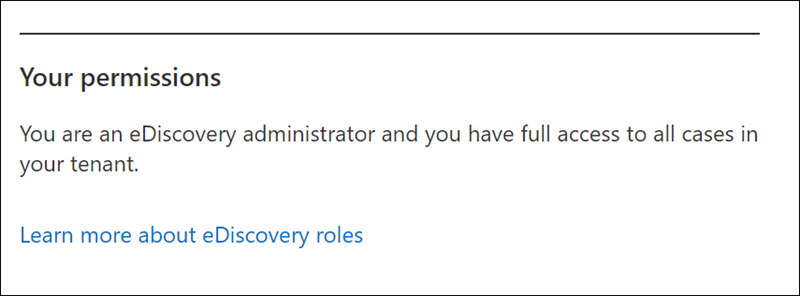
Ruoli del controllo degli accessi in base al ruolo correlati a eDiscovery
Nella tabella seguente sono elencati i ruoli di controllo degli accessi in base al ruolo correlati a eDiscovery nel portale di Purview e vengono indicati i gruppi di ruoli predefiniti a cui ogni ruolo è assegnato per impostazione predefinita.
| Ruolo | Amministratore di conformità | Amministratore di eDiscovery Manager & | Gestione organizzazione | Reviewer |
|---|---|---|---|---|
| Gestione dei casi |

|

|

|
|
| Comunicazione |

|
|||
| Ricerca di conformità |

|

|

|
|
| Custode |

|
|||
| Esporta |

|
|||
| Hold |

|

|

|
|
| Gestire i tag del set di revisioni |

|
|||
| Anteprima |

|
|||
| Revisione |

|

|
||
| Decrittografia RMS |

|
|||
| Ricerca ed eliminazione |

|
Eseguire il test di diagnostica seguente per verificare se i ruoli Esporta, Anteprima o Ricerca sono assegnati all'account amministratore designato.
Nota
Per un periodo di tempo limitato, l'esperienza classica di eDiscovery è disponibile nel nuovo portale di Microsoft Purview. Abilitare l'esperienza eDiscovery classica del portale Purview nelle impostazioni dell'esperienza eDiscovery per visualizzare l'esperienza classica nel nuovo portale di Microsoft Purview.
- Selezionare il controllo ? in alto a destra nel portale di Microsoft Purview. Immettere Diag:edisRBACdiag nella ricerca (o selezionare questo collegamento) per eseguire il test di controllo degli accessi in base al ruolo di eDiscovery .
- Nella sezione Esegui diagnostica immettere l'UPN o l'indirizzo di posta elettronica dell'utente che tenta di eseguire un'attività di esportazione, anteprima o ricerca.
- Selezionare Esegui test. Se l'utente non dispone dei ruoli di eDiscovery necessari, assegnare i ruoli per eseguire l'attività desiderata.
Le sezioni seguenti descrivono ognuno dei ruoli di controllo degli accessi in base al ruolo correlati a eDiscovery elencati nella tabella precedente.
Gestione dei casi
Questo ruolo consente agli utenti di creare, modificare, eliminare e controllare l'accesso ai casi di eDiscovery (Standard) ed eDiscovery (Premium) nel portale Purview. Come spiegato in precedenza, a un utente deve essere assegnato il ruolo Gestione case prima di poter usare il cmdlet Add-eDiscoveryCaseAdmin per renderlo amministratore di eDiscovery.
Per altre informazioni, vedere:
Comunicazione
Questo ruolo consente agli utenti di gestire tutte le comunicazioni con i responsabili identificati in un caso di eDiscovery (Premium). Ciò include la creazione di notifiche di blocco, promemoria di attesa e escalation alla gestione. L'utente può anche tenere traccia del riconoscimento dei responsabili delle notifiche di blocco e gestire l'accesso al portale di custodia usato da ogni responsabile per tenere traccia delle comunicazioni per i casi in cui sono state identificate come responsabili.
Per altre informazioni, vedere Usare le comunicazioni in eDiscovery (Premium).
Ricerca di conformità
Questo ruolo consente agli utenti di eseguire lo strumento Ricerca contenuto nel portale di Purview per cercare cassette postali e cartelle pubbliche, siti di SharePoint Online, siti OneDrive for Business, conversazioni Skype for Business, gruppi di Microsoft 365 e Microsoft Teams e gruppi di Viva Engage. Questo ruolo consente a un utente di ottenere una stima dei risultati della ricerca e creare report di esportazione, ma sono necessari altri ruoli per avviare azioni di ricerca del contenuto, ad esempio l'anteprima, l'esportazione o l'eliminazione dei risultati della ricerca.
In Ricerca contenuto ed eDiscovery (Standard), gli utenti a cui è stato assegnato il ruolo Ricerca conformità ma non hanno il ruolo Anteprima possono visualizzare in anteprima i risultati di una ricerca in cui l'azione di anteprima è stata avviata da un utente a cui è stato assegnato il ruolo Anteprima. L'utente senza il ruolo Anteprima può visualizzare in anteprima i risultati per un massimo di due settimane dopo la creazione dell'azione di anteprima iniziale.
Analogamente, gli utenti in Ricerca contenuto ed eDiscovery (Standard) a cui viene assegnato il ruolo Ricerca conformità ma che non hanno il ruolo Esporta possono scaricare i risultati di una ricerca in cui l'azione di esportazione è stata avviata da un utente a cui è stato assegnato il ruolo Esporta. L'utente senza il ruolo Esporta può scaricare i risultati di una ricerca per un massimo di due settimane dopo la creazione dell'azione di esportazione iniziale. Successivamente, non possono scaricare i risultati a meno che un utente con il ruolo Esporta non riavvii l'esportazione.
Il periodo di tolleranza di due settimane per l'anteprima e l'esportazione dei risultati della ricerca (senza i ruoli di ricerca ed esportazione corrispondenti) non si applica a eDiscovery (Premium). Agli utenti devono essere assegnati i ruoli Anteprima ed Esportazione per visualizzare in anteprima ed esportare il contenuto in eDiscovery (Premium).
Custode
Questo ruolo consente agli utenti di identificare e gestire i responsabili per i casi di eDiscovery (Premium) e di usare le informazioni provenienti da Microsoft Entra ID e da altre origini per trovare le origini dati associate ai responsabili. In un caso, l'utente può associare altre origini dati, ad esempio cassette postali, siti di SharePoint e Teams, ai responsabili. L'utente può anche inserire un blocco legale sulle origini dati associate ai responsabili per mantenere il contenuto nel contesto di un caso.
Per altre informazioni, vedere Usare i responsabili in eDiscovery (Premium).
Esporta
Il ruolo consente agli utenti di esportare i risultati di una ricerca contenuto in un computer locale. Consente inoltre di preparare i risultati della ricerca per l'analisi in eDiscovery (Premium).
Per altre informazioni sull'esportazione dei risultati della ricerca, vedere Esportare i risultati della ricerca dal portale di Microsoft Purview.
Hold
Questo ruolo consente agli utenti di archiviare il contenuto in cassette postali, cartelle pubbliche, siti, conversazioni Skype for Business e gruppi di Microsoft 365. Quando il contenuto è bloccato, i proprietari possono comunque modificare o eliminare il contenuto originale, ma questo verrà conservato fino alla rimozione o alla scadenza del blocco.
Per altre informazioni sui blocchi, vedere:
Gestire i tag del set di revisioni
Questo ruolo consente agli utenti di creare, modificare ed eliminare tag del set di revisione per i casi a cui possono accedere. Gli utenti devono avere almeno il ruolo Rivedi e questo ruolo per gestire i tag durante le revisioni.
Anteprima
Questo ruolo consente agli utenti di visualizzare un elenco di elementi restituiti da una ricerca contenuto. Possono anche aprire e visualizzare i singoli elementi dell'elenco per visualizzarne il contenuto.
Revisione
Questo ruolo consente agli utenti di accedere ai set di revisione in eDiscovery (Premium). Gli utenti a cui viene assegnato questo ruolo possono visualizzare e aprire l'elenco dei casi nella pagina Premium di eDiscovery > nel portale Purview di cui sono membri. Dopo l'accesso a un caso di eDiscovery (Premium), l'utente può selezionare Rivedi set per accedere ai dati del caso. Questo ruolo non consente all'utente di visualizzare in anteprima i risultati di una ricerca nella raccolta associata al caso o di eseguire altre attività di ricerca o gestione dei casi. Gli utenti con questo ruolo possono accedere ai dati solo in un set di revisione.
Decrittografia RMS
Questo ruolo consente agli utenti di visualizzare i messaggi di posta elettronica protetti con diritti durante l'anteprima dei risultati della ricerca ed esportare messaggi di posta elettronica decrittografati protetti da diritti. Questo ruolo consente inoltre agli utenti di visualizzare (ed esportare) un file crittografato con una tecnologia di crittografia Microsoft quando il file crittografato è collegato a un messaggio di posta elettronica incluso nei risultati di una ricerca di eDiscovery. Inoltre, questo ruolo consente agli utenti di esaminare ed eseguire query sugli allegati di posta elettronica crittografati aggiunti a un set di revisione in eDiscovery (Premium). Per altre informazioni sulla decrittografia in eDiscovery, vedere Decrittografia negli strumenti di Microsoft 365 eDiscovery.
Ricerca ed eliminazione
Questo ruolo consente agli utenti di eseguire la rimozione in blocco dei dati corrispondenti ai criteri di una ricerca di contenuto. Per altre informazioni, vedere Cercare ed eliminare i messaggi di posta elettronica nell'organizzazione.
Aggiunta di gruppi di ruoli come membri dei casi di eDiscovery
È possibile aggiungere gruppi di ruoli come membri dei casi eDiscovery (Standard) ed eDiscovery (Premium) in modo che i membri dei gruppi di ruoli possano accedere ed eseguire attività nei casi assegnati. I ruoli assegnati al gruppo di ruoli definiscono le operazioni che possono essere eseguite dai membri del gruppo di ruoli. Quindi, l'aggiunta di un gruppo di ruoli come membro del caso consente ai membri di accedere ed eseguire tali attività in un caso specifico. Per altre informazioni sull'aggiunta di gruppi di ruoli come membri di case, vedere:
Tenendo presente questo requisito, è importante sapere che se un ruolo viene aggiunto o rimosso da un gruppo di ruoli, tale gruppo di ruoli verrà rimosso automaticamente come membro di ogni caso di cui il gruppo di ruoli è membro. Il motivo è la protezione dell'organizzazione dal fornire inavvertitamente autorizzazioni aggiuntive ai membri di un caso. Analogamente, se un gruppo di ruoli viene eliminato, viene rimosso da tutti i casi di cui era membro.
Prima di aggiungere o rimuovere ruoli a un gruppo di ruoli che può essere membro di un caso di eDiscovery, è possibile eseguire i comandi seguenti in PowerShell sicurezza & conformità per ottenere un elenco dei casi di cui è membro il gruppo di ruoli. Dopo aver aggiornato il gruppo di ruoli, aggiungere nuovamente il gruppo di ruoli come membro di tali casi.
Ottenere un elenco dei casi di eDiscovery (Standard) a cui è assegnato un gruppo di ruoli
Get-ComplianceCase -RoleGroup "Name of role group"
Ottenere un elenco dei casi di eDiscovery (Premium) a cui è assegnato un gruppo di ruoli
Get-ComplianceCase -RoleGroup "Name of role group" -CaseType AdvancedEdiscovery
Ulteriori informazioni
Perché creare un amministratore di eDiscovery? Come illustrato in precedenza, un amministratore di eDiscovery è membro del gruppo di ruoli eDiscovery Manager che può visualizzare e accedere a tutti i casi di eDiscovery nell'organizzazione. La possibilità di accedere a tutti i casi di eDiscovery ha due importanti scopi:
- Se una persona che è l'unico membro di un caso di eDiscovery lascia l'organizzazione, nessuno (inclusi i membri del gruppo di ruoli Gestione organizzazione o un altro membro del gruppo di ruoli di eDiscovery Manager ) può accedere al caso di eDiscovery perché non è membro di un caso. In questo caso, non esisterebbe alcun modo di accedere ai dati nel caso. Tuttavia, poiché un amministratore di eDiscovery può accedere a tutti i casi di eDiscovery nell'organizzazione, può visualizzare il caso e aggiungersi o un altro manager di eDiscovery come membro del caso.
- Poiché un amministratore di eDiscovery può visualizzare e accedere a tutti i casi di eDiscovery (Standard) ed eDiscovery (Premium), può controllare e supervisionare tutti i casi e le ricerche di conformità associate. Questa funzionalità consente di evitare qualsiasi uso improprio delle ricerche di conformità o dei casi di eDiscovery. Poiché gli amministratori di eDiscovery possono accedere a informazioni potenzialmente sensibili nei risultati di una ricerca di conformità, è necessario limitare il numero di persone che sono amministratori di eDiscovery.
È possibile aggiungere un gruppo come membro del gruppo di ruoli di eDiscovery Manager? Come illustrato in precedenza, è possibile aggiungere un gruppo di sicurezza abilitato alla posta elettronica come membro del sottogruppo Manager di eDiscovery nel gruppo di ruoli di eDiscovery Manager usando il cmdlet Add-RoleGroupMember in PowerShell security & compliance. Ad esempio, è possibile eseguire il comando seguente per aggiungere un gruppo di sicurezza abilitato alla posta elettronica al gruppo di ruoli di eDiscovery Manager .
Add-RoleGroupMember "eDiscoveryManager" -Member <name of security group>I gruppi di distribuzione di Exchange e Gruppi di Microsoft 365 non sono supportati. È necessario usare un gruppo di sicurezza abilitato alla posta elettronica, che è possibile creare in Exchange Online PowerShell eseguendo
New-DistributionGroup -Type Security. È anche possibile creare un gruppo di sicurezza abilitato alla posta elettronica (e aggiungere membri) nell'interfaccia di amministrazione di Exchange o nella interfaccia di amministrazione di Microsoft 365. Potrebbero essere necessari fino a 60 minuti dopo la creazione per rendere disponibile un nuovo gruppo di sicurezza abilitato alla posta elettronica per l'aggiunta al gruppo di ruoli Manager di eDiscovery.Come indicato in precedenza, non è possibile impostare un gruppo di sicurezza abilitato alla posta elettronica come amministratore di eDiscovery usando il cmdlet Add-eDiscoveryCaseAdmin in PowerShell sicurezza & conformità. È possibile aggiungere solo singoli utenti come amministratori di eDiscovery.
Non è inoltre possibile aggiungere un gruppo di sicurezza abilitato alla posta elettronica come membro di un caso.